در این مقاله قصد دارم شما را با 3 روش آسان تغییر آی پی در ویندوز 10 در سال 2024 آشنا کنم. همچنین اگر نمیدانید آیپی چیست؟ پیشنهاد میکنم مقاله جامع ما را در مورد IP مطالعه کنید.
فهرست مطالب:
-
روش اول عوض کردن آدرس آی پی (IP)در کنترل پنل (Control Pannel):
- با دکمه Win+i وارد تنظیمات ویندوز شوید و بر روی گزینه
Networ& Internet کلیک کرده و وارد آن شوید. - حال بر روی گزینه : Change adapter option کلیک کنید.
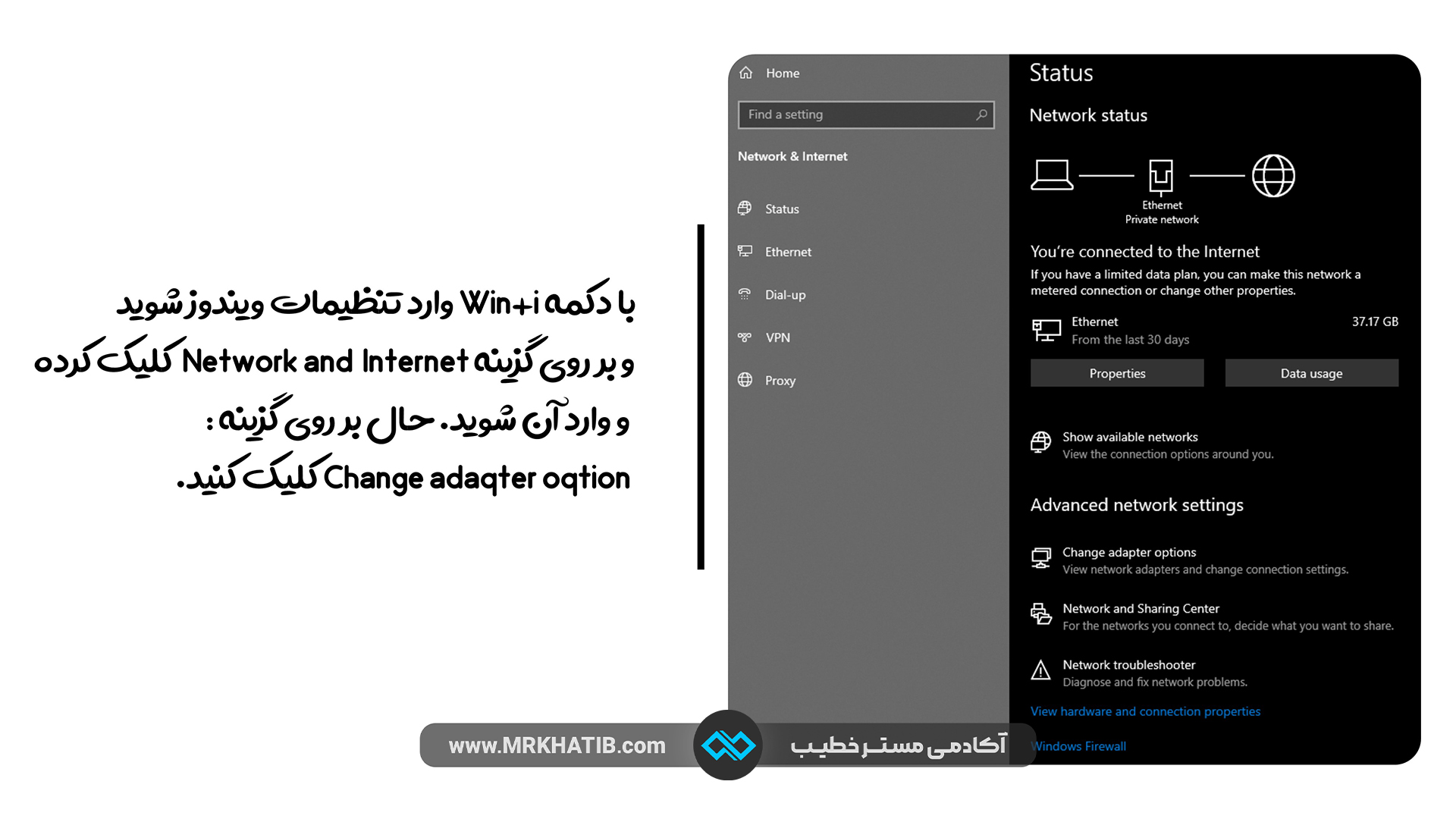
- بر روی گزینه Ethernet خود راست کلیک کرده و گزینه Properties را انتخاب کنید.
- بر روی گزینه Internet Protocol Version 4 کلیک کرده و گزینه Properties را انتخاب کنید.
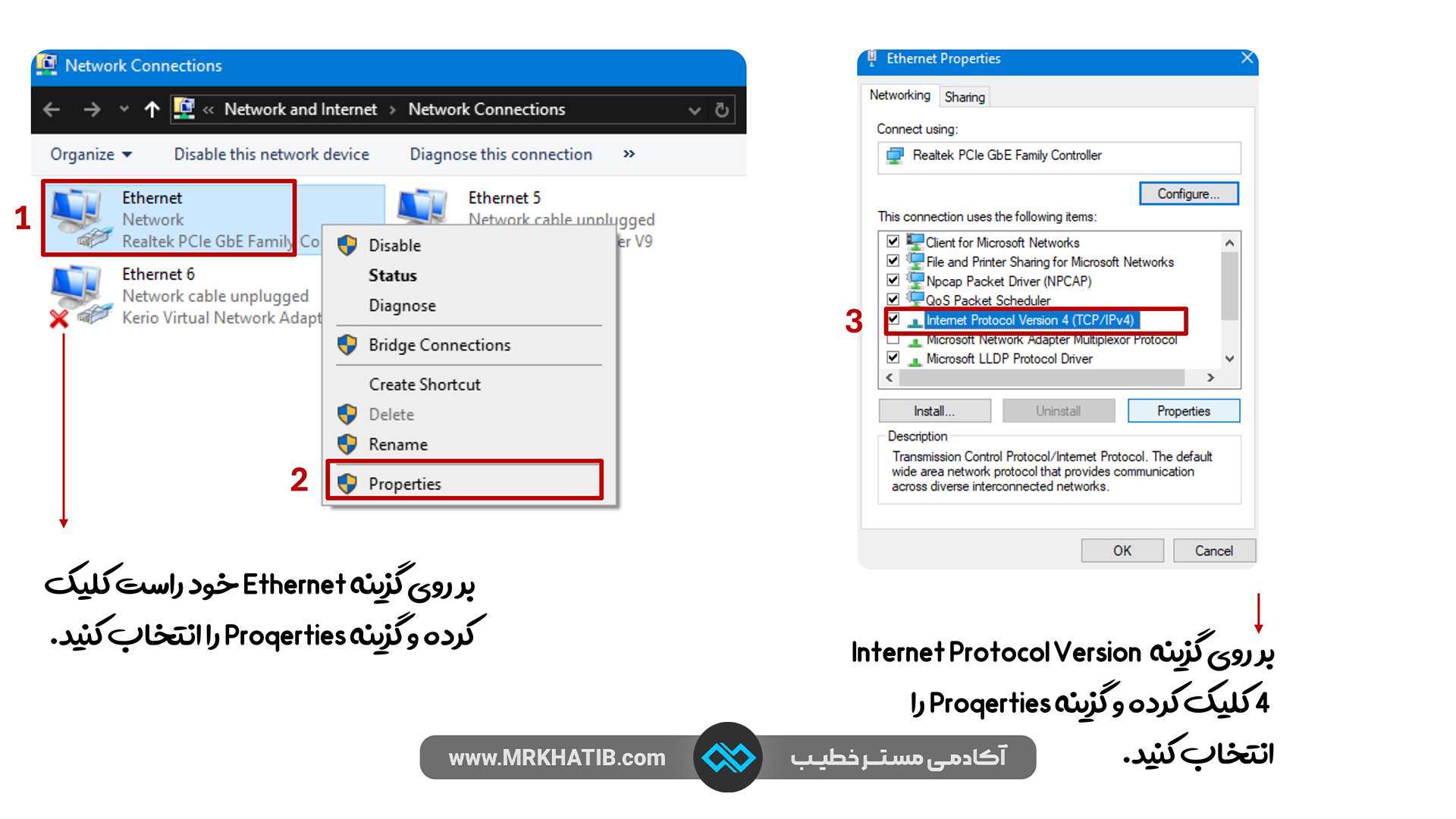
- گزینه obtain an ip address automatically را با گزینه Use the following IP Address جابهجا کنید.
حال میتوانید آی پی مورد نظر خورد را وارد کنید.
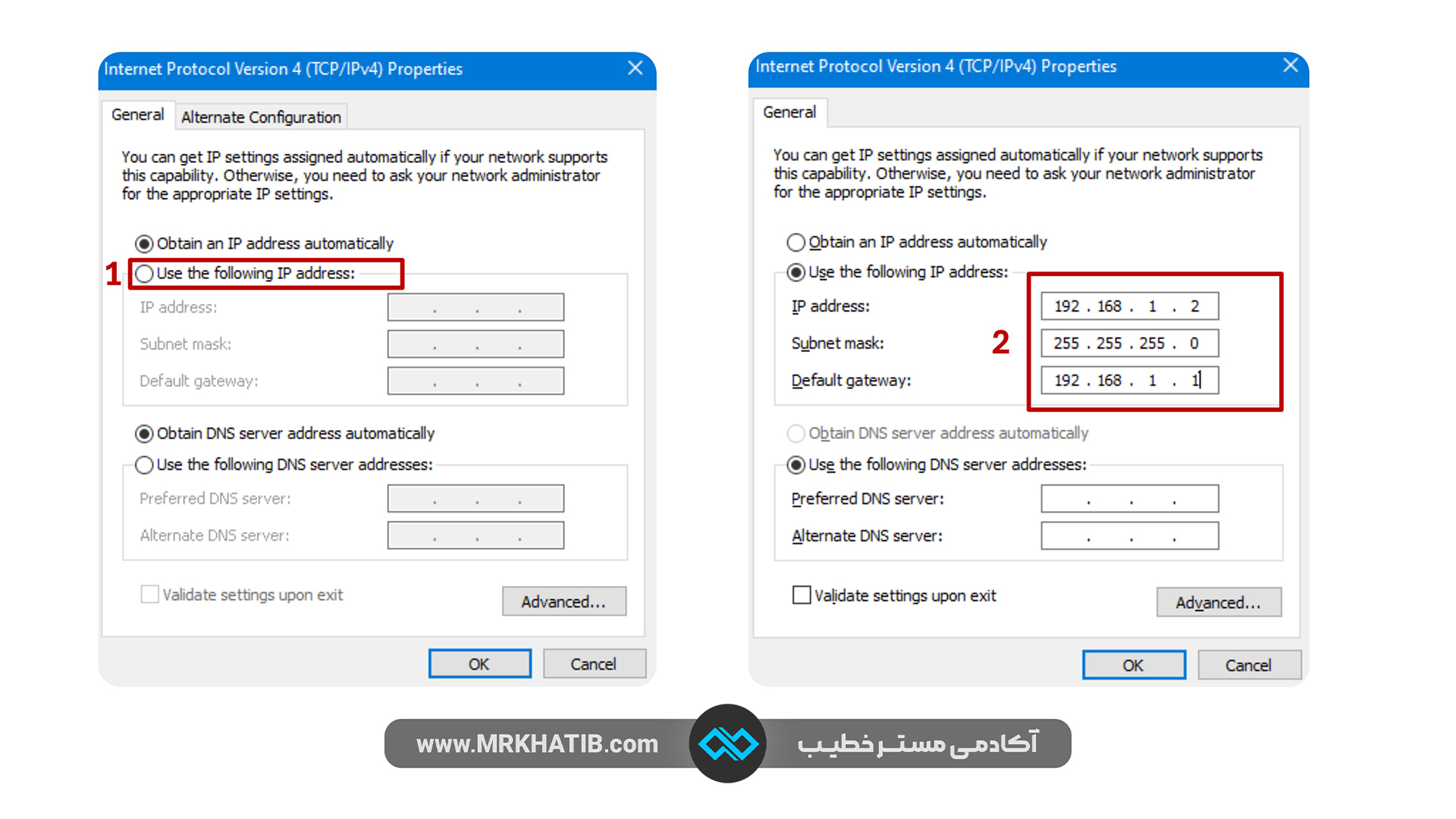
2. روش دوم عوض کردن آی پی (IP) در تنظیمات ویندوز(Windows):
- با دکمه Win+i وارد تنظیمات ویندوز شوید.
- بر روی گزینه Network& &&and Internet کلیک کرده و وارد آن شوید.
- حال بر روی گزینه Properties بزنید.
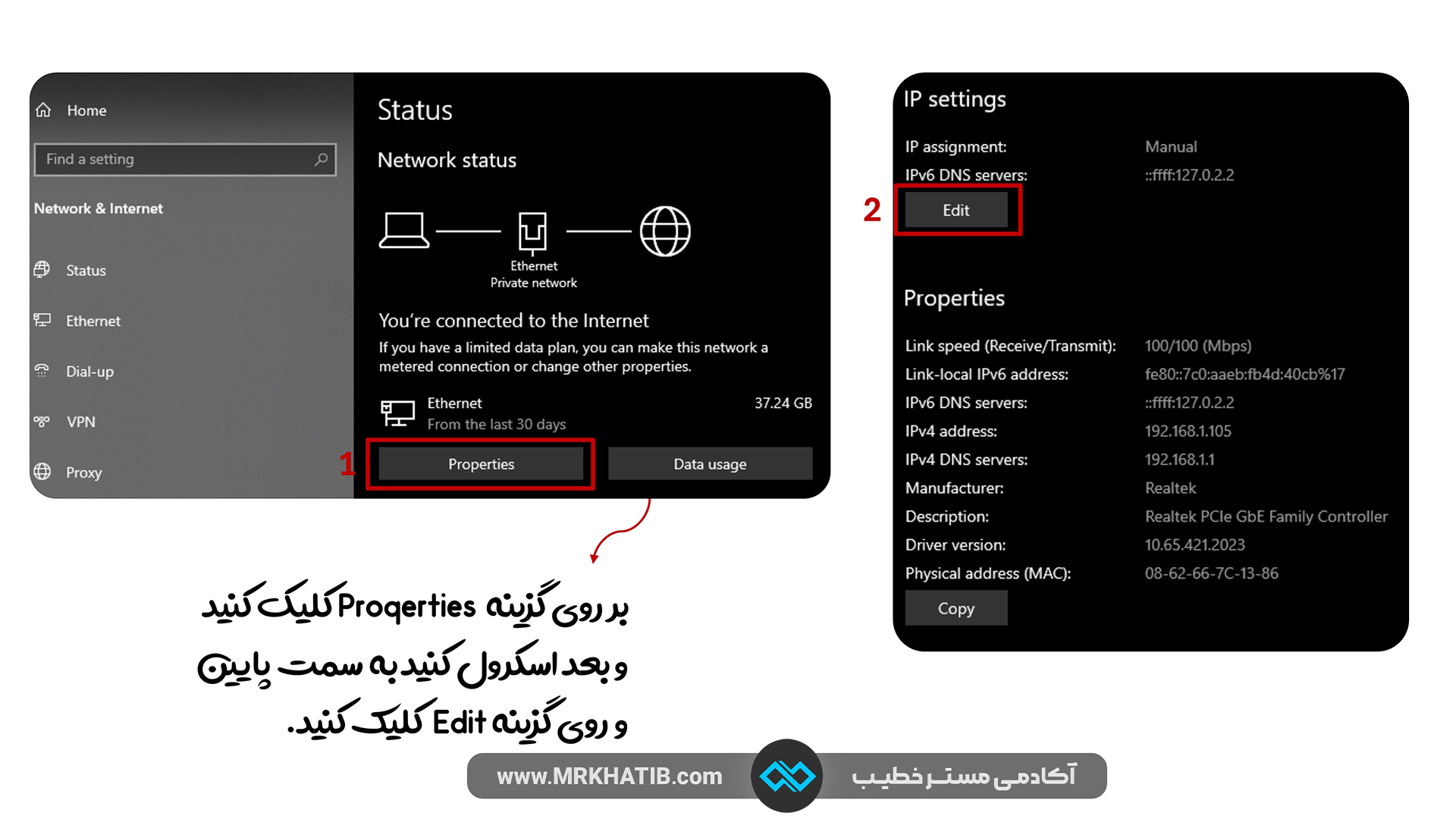
- اسکرول کنید به سمت پایین و روی گزینه Edit کلیک کنید.
- در قسمت ادیت آدرس آی پی باید گزینه اتوماتیک را به Manual تغییر دهید.
- گزینه Ipv4 را به روشن تغییر دهید.
- حال میتوانید آدرس آی پی مورد نظر خود را وارد کنید.
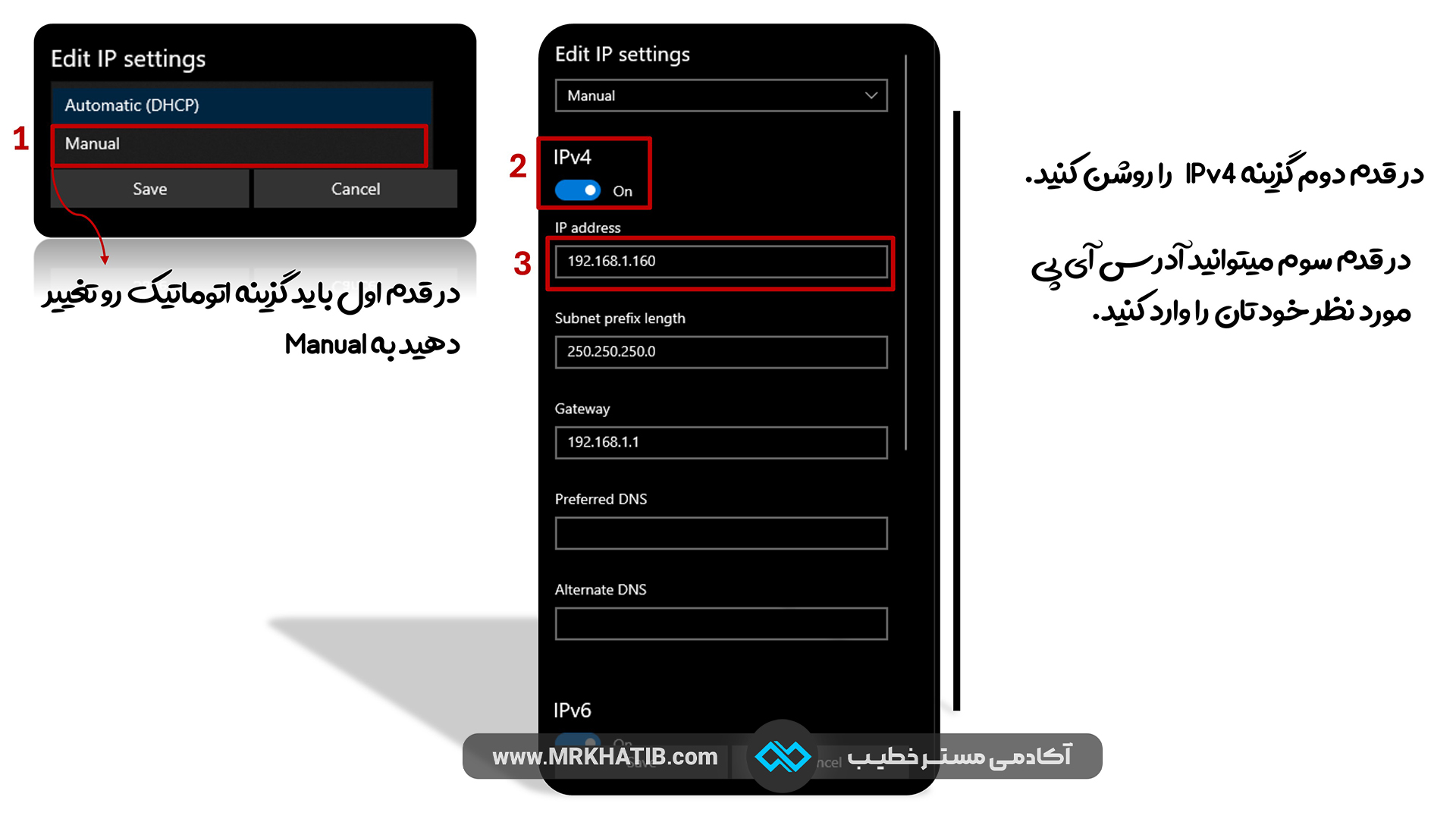
-
نحوه تغییر آی پی (IP) در (Command Prompt)CMD
- ابتدا با زدن دکمه Win+R یا با سرچ کردن CMD و باز کردن آن به صورت Run as Administrator
- برنامه Command Prompt خود را باز کنید.
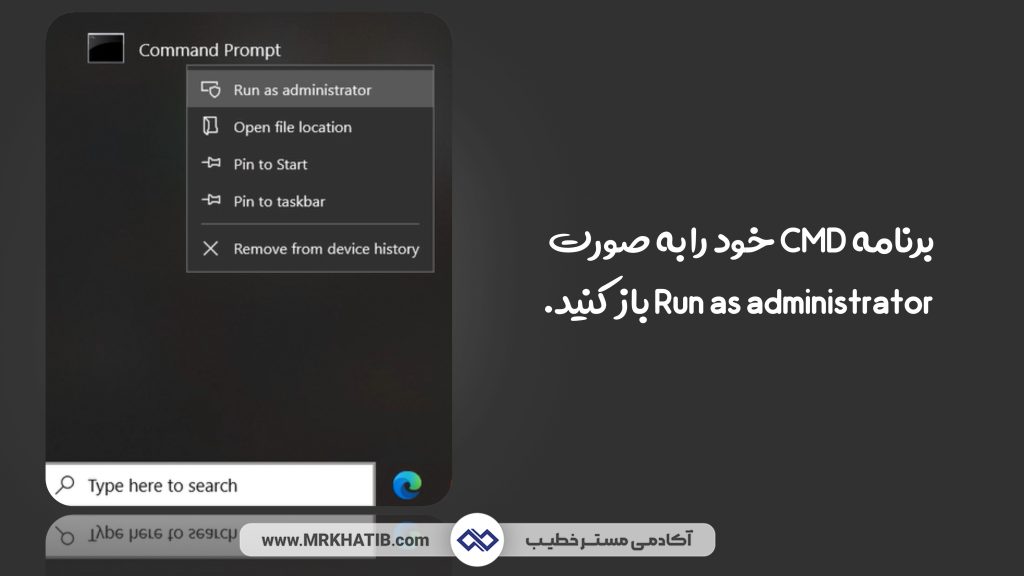
پیدا کردن نام آداپتر شبکه:
ابتدا با وارد کردن دستور زیر نام آداپتر شبکه ای که قصدتغییر آن را دارید در نتایج زیر پیدا کنید و ادامه آموزش را انجام دهید.
netsh interface ip show config
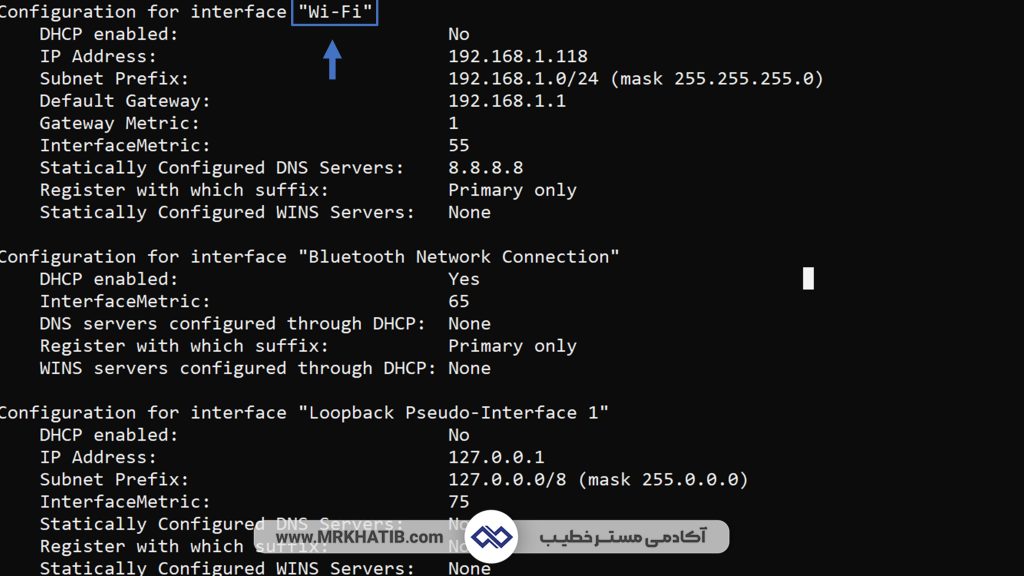
- دستور زیر را وارد کنید در سی ام دی خود تا آدرس آی پی دستگاه شما تغییر کند:
Netsh interface ipv4 set address name =”نام اتصال شبکه” static [IP_آدرس] [Subnet Mask] [Gateway]
به عنوان مثال:
netsh interface ipv4 set address name="Wi-Fi" static 192.168.1.112 255.255.255.0 192.168.1.1 برای تنظیم DNS از دستور زیر استفاده کنید:
netsh interface ip set dns “نام اتصال شبکه” static [Preferred DNS server]
به عنوان مثال:
netsh interface ip set dns "Wi-Fi" static 8.8.8.8
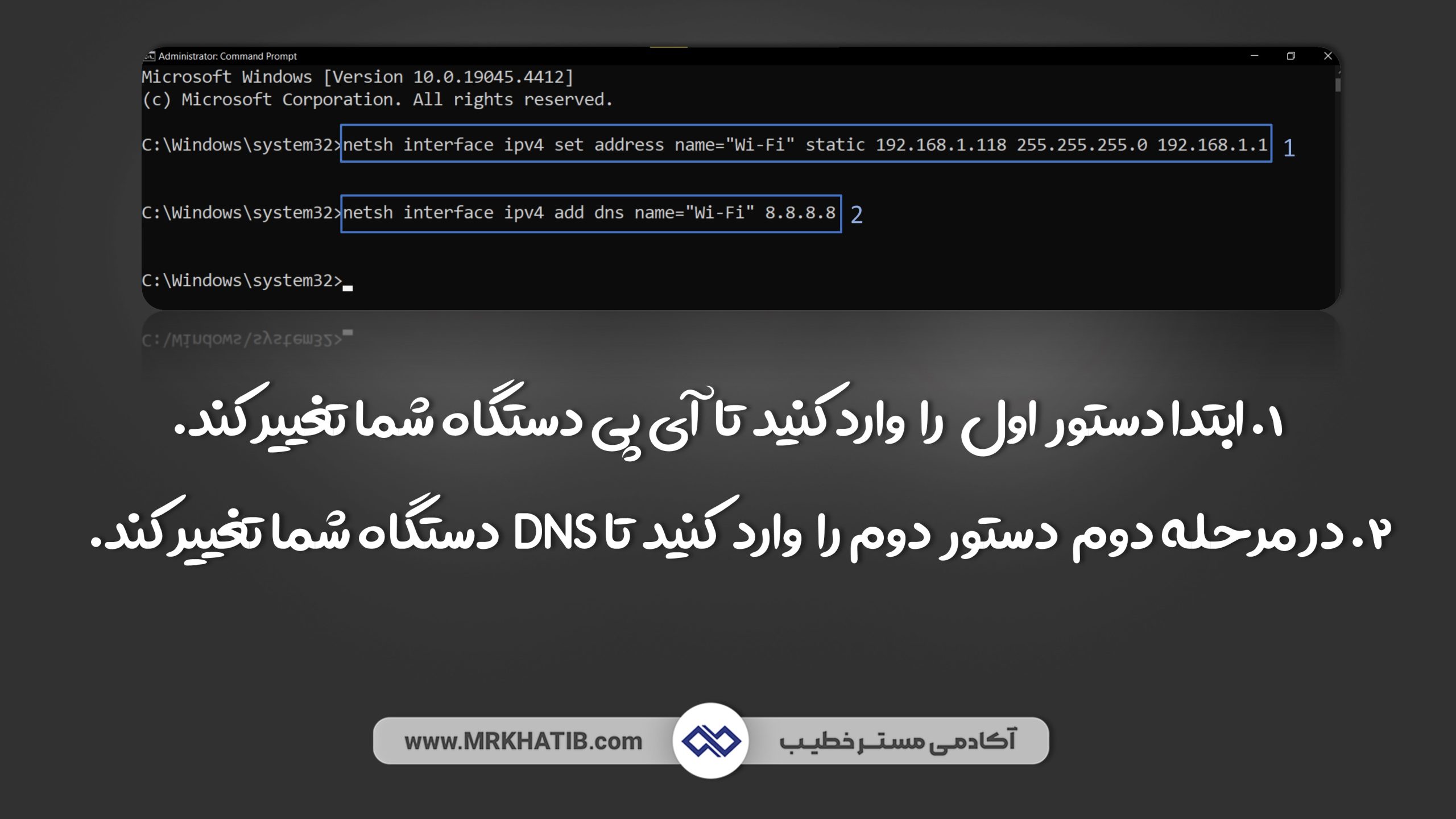
اگر نیاز به سرور دی ان اس ثانویه داشتید از دستور زیر برای تنظیم آن استفاده کنید.
netsh interface ip add dns "Wi-Fi" 8.8.4.4 index=2 اگر نیاز داشتید تنظیمات آدرس دهی شبکه را به حالت خودکار تغییر دهید از دستورات زیر استفاده کنید.
netsh interface ip set address “نام اتصال شبکه” dhcp
netsh interface ip set dns “نام اتصال شبکه” dhcp
جمع بندی:
در این مقاله با 3 روش آسان برای تغییر آی پی در سیستم عامل ویندوز از طریق کنترل پنل و سی ام دی و تنظیمات ویندوز آشنا شدید، همچنین به شما پیشنهاد میکنم اگر قصد دارین آیپی موبایل خود را تغییر دهید مقاله تغییر آیپی در موبایل ما را مطالعه کنید.
اگر شما جز افرادی هستید که به مباحث اکتیو و پسیو شبکه علاقه دارید و مشتاق هستید که در حوزه ی سخت افزار و شبکه های کامپیوتری، اطلاعات کسب کنید، محتوای تیم مستر خطیب را دنبال کنید و با ارائه نظر، ما را در بهبود و ارتقای کیفیت مطالب یاری کنید.
هم چنین در دوره مستر کلاس آی تی، علاوه بر آشنایی کامل و کاربردی با تجهیزات و شبکه های کامپیوتری، نحوه اجرا و کانفیگ کردن آنها را هم یاد میگیرید تا همه چیز را برای ورود به بازار شبکه به همراه داشته باشید.











